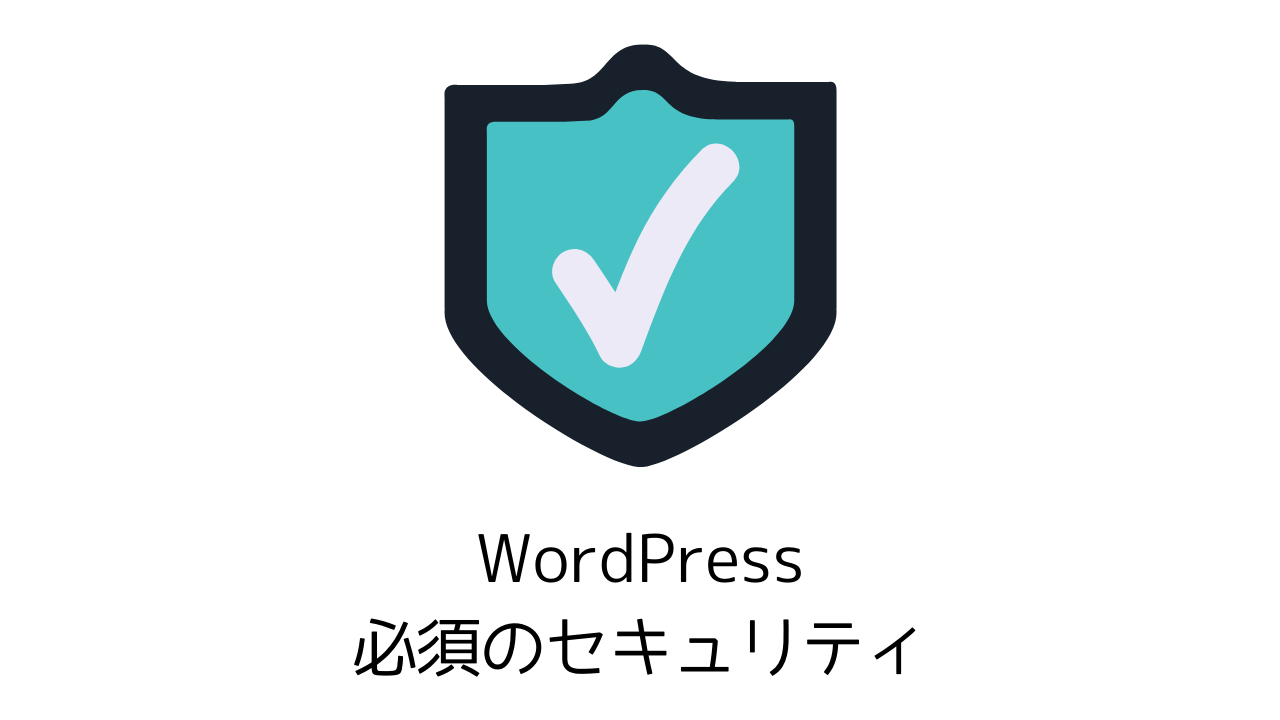ワードプレスを運営していると、
コメント欄に多くのスパムコメントが寄せられます。
主にセールスなどのURLへと誘導するものが多いですが、
中にはサイト運営を脅かすようなもの(ウィルス誘導等)も入っているときがあるので、
しっかりと対策をしなければいけません。
そんな時に活躍してくれるのが、プラグインのAkismet(無料)です。
それではAkismetの設定方法・使い方について解説します。
【はじめに】APIキーの取得手順
Akismetは単にプラグインをインストールするだけではなく、
APIキーという独自のキーを取得して登録しなければ使えません。
APIキー取得は英語のページなので戸惑いますが、
簡単に取得できるのでサクッと入手しちゃいましょう。
まず、Akismetプラグインをインストール&有効化。
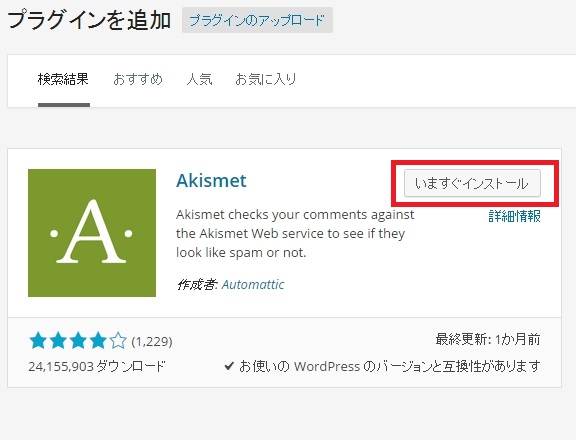
設定画面で「APIキーを取得」をクリック。
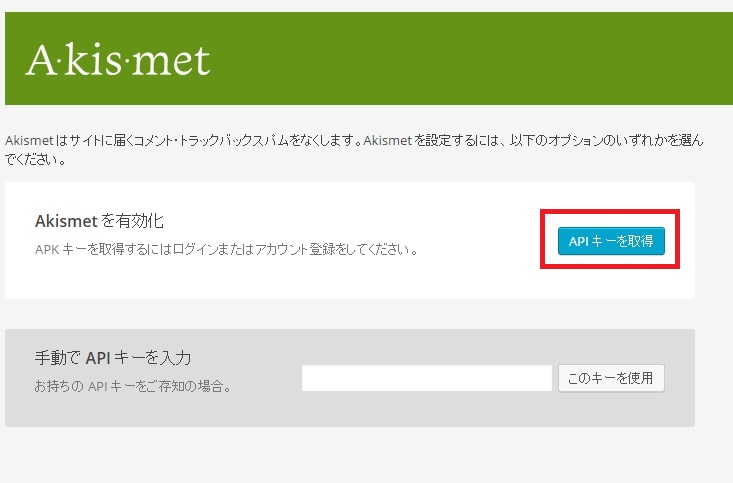
「Get an Akismet API Key」をクリック
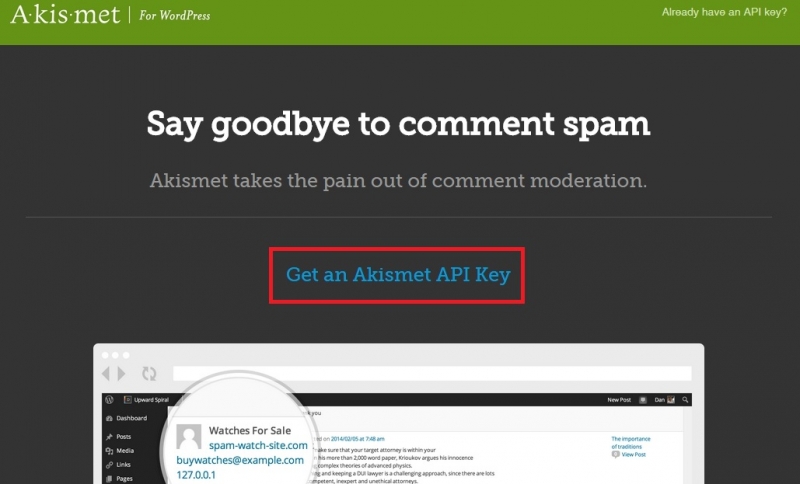
メルアド、ユーザー名、パスワードを入力。
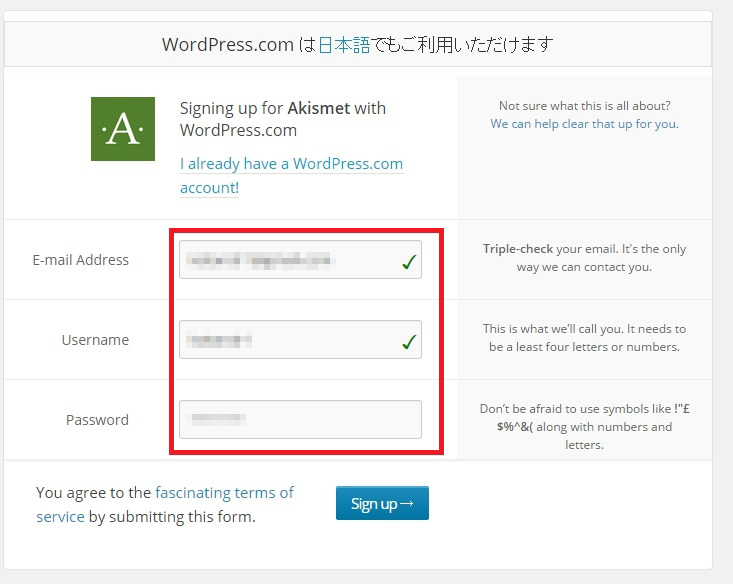
プランの選択に移るので、一番左の無料プランをクリック。
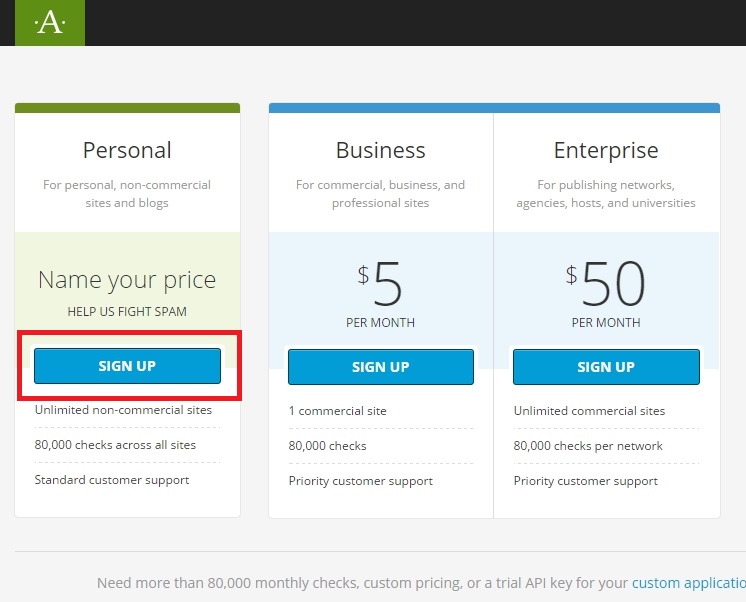
右のカーソルで、一番左側に来るようにドラック。
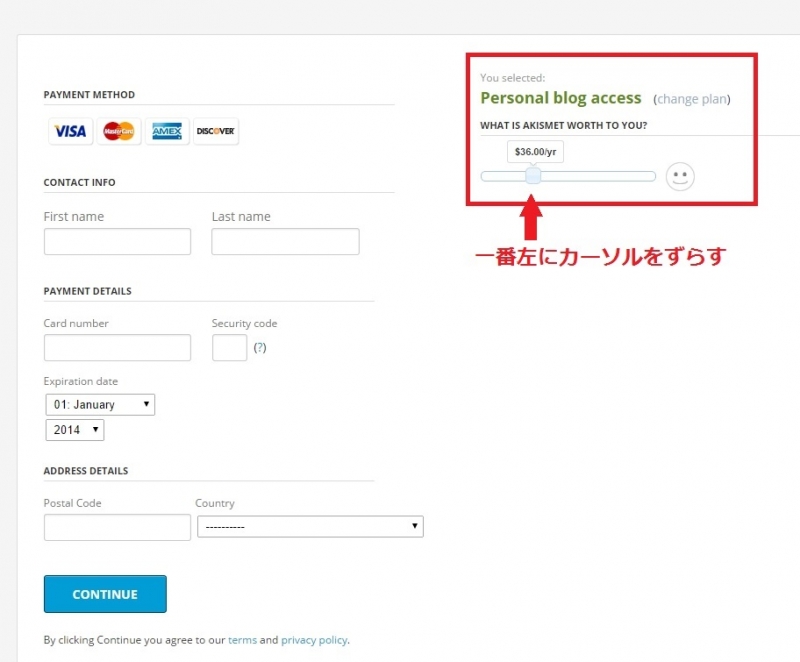
※無料プランを選択したのに、有料プランの画面が出てくる場合があります。
その場合は、画面右の「Personal blog access」のカーソル操作で無料に変更できます。
(カーソルを一番左にずらすと、金額が0になり、クレジット登録画面などが消えます。)
これで変更されました。
登録名(苗字、氏名)を記入して「CONTINUE」をクリックします。

「APIキー」が発行されたので、これをコピーする
APIキーはこれからずっと使うのでメモしてください!
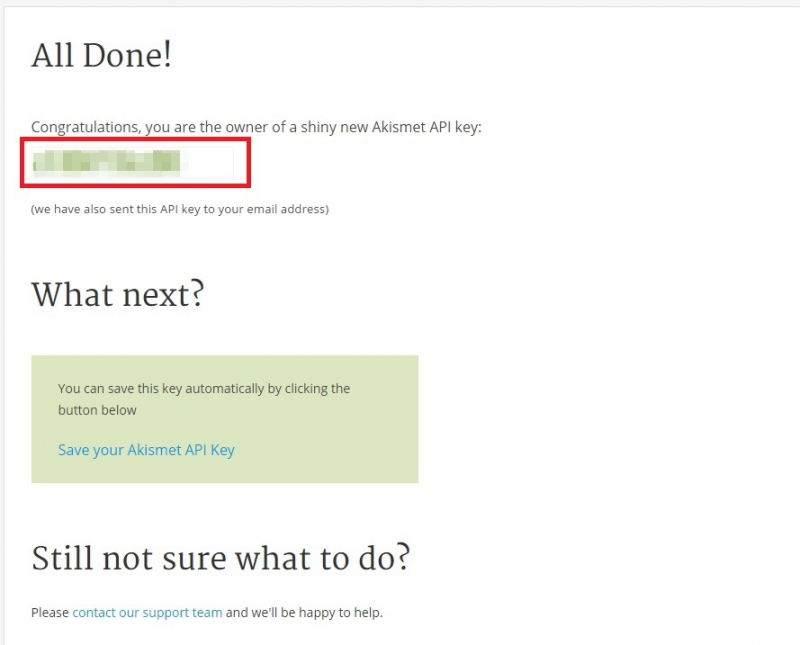
ここまででAPIキーの取得は完了です。
次は本番の設定に移ります。
Akismet設定の手順
管理画面より、Akismetの設定ページに行き、先ほどのAPIキーを入力。
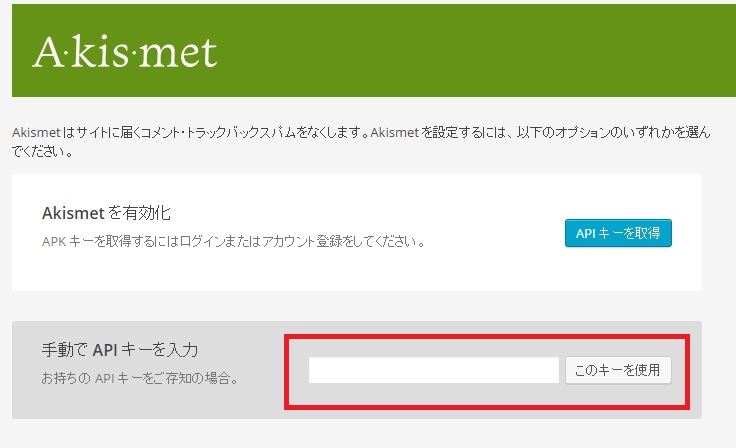
入力し「変更を保存」をクリックしてAkismetの設定が完了!
お疲れさまでした!
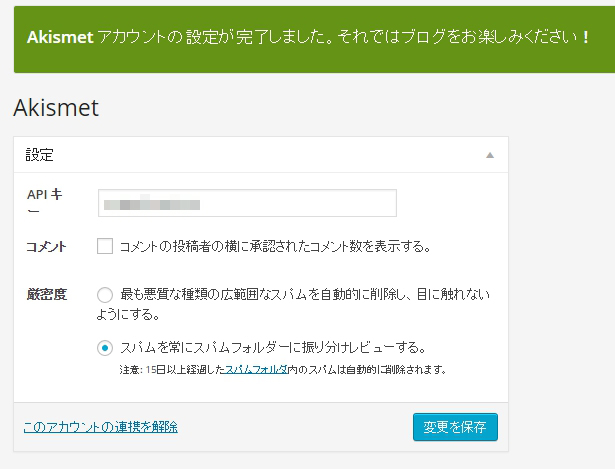
Akismetの使い方
使い方を解説!
と言いたいところですが、
Akismetには特に使い方がありません。
自動でブログのスパムコメントを認識し、別フォルダに隔離してくれます。
デフォルト設定でのコメント管理画面を見ると、
このような形で隔離されます。
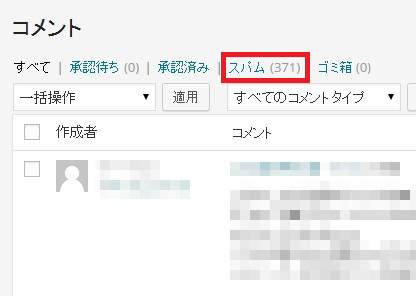
スパムフォルダを作り、格納されているので、
ブログでのコメント欄に表示させられることはありません。